こんにちは、ナナ(@wkwdesigner)です!
ノイズがイラストの全体にではなく一部分にノイズが入ってみたり、ノイズが入ったグラデーションを最近見かけるようになり、自分でも試したくなったので備忘録として書きました。
ノイズを入れることで質感が出て少し深みがでる、いつもと違うグラデの手法を使ってみたい、ノイズグラデーションを作ってみたい、など思っている方、一度試してみてください!
今回は「Adobe Illustrator 2021」を使用して作成しております。
こちらの記事はアプリ「Adobe Illustrator」を使ったTipsになります。持っていない方や更新間近の方は「Adobe CCをおトクに購入する方法」も参考にしてみてください。
【Step1】オブジェクトを作成→【Step2】アピアランス:新規塗りを追加
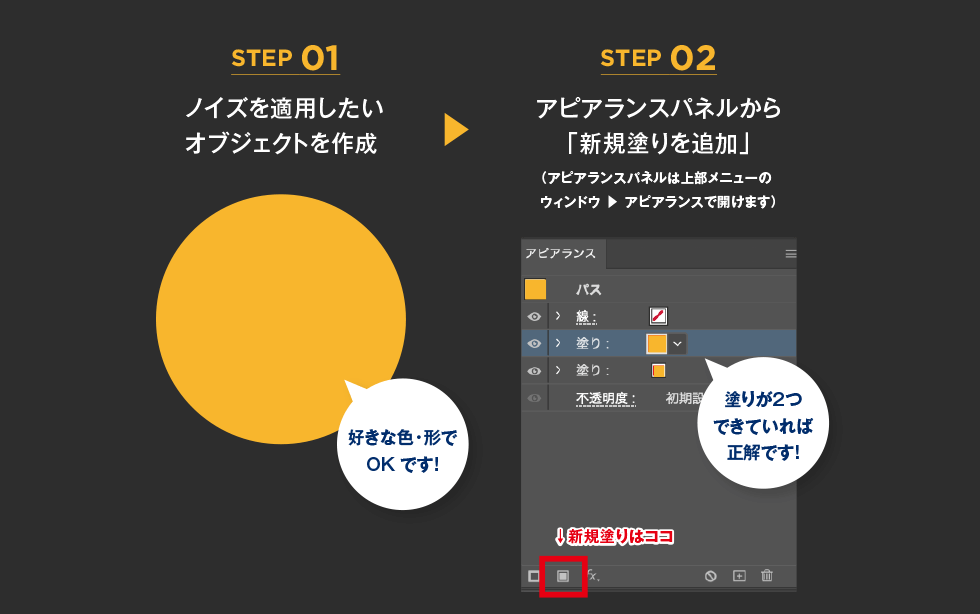
【Step2】そのオブジェクトを選択した状態で、アピアランスパネルから「新規塗り」を追加します。(アピアランスパネルは上部メニューのウィンドウ→アピアランスで表示できます)
【Step3】新規塗りをグラデーションを適用する
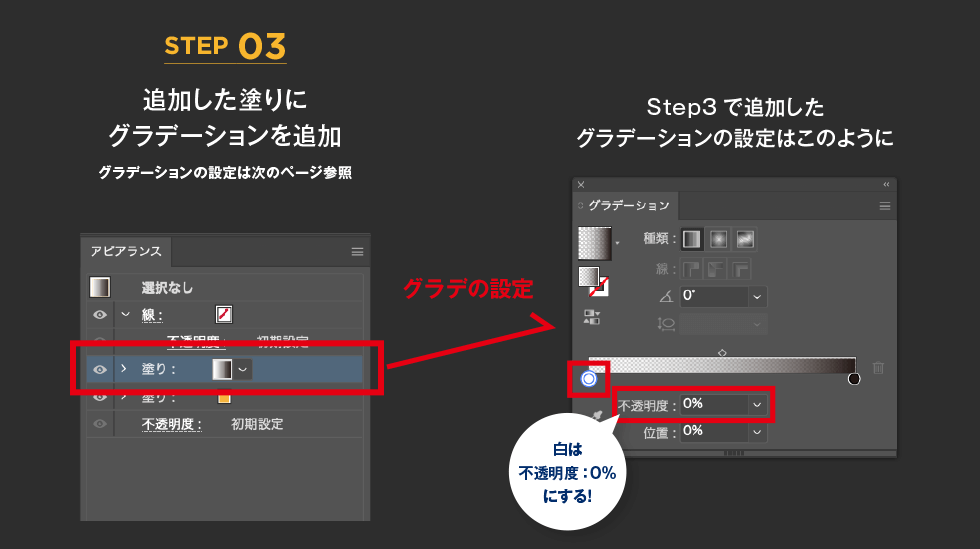
【Step3】Step2で追加したオブジェクトをグラデーションに設定します。
グラデーションの設定は、「白→黒」に設定しておき、白の不透明度は0%に設定しておきましょう!(黒の方がこのあとノイズが適用される部分になります)
【Step4】グラデーションにノイズテクスチャを適用
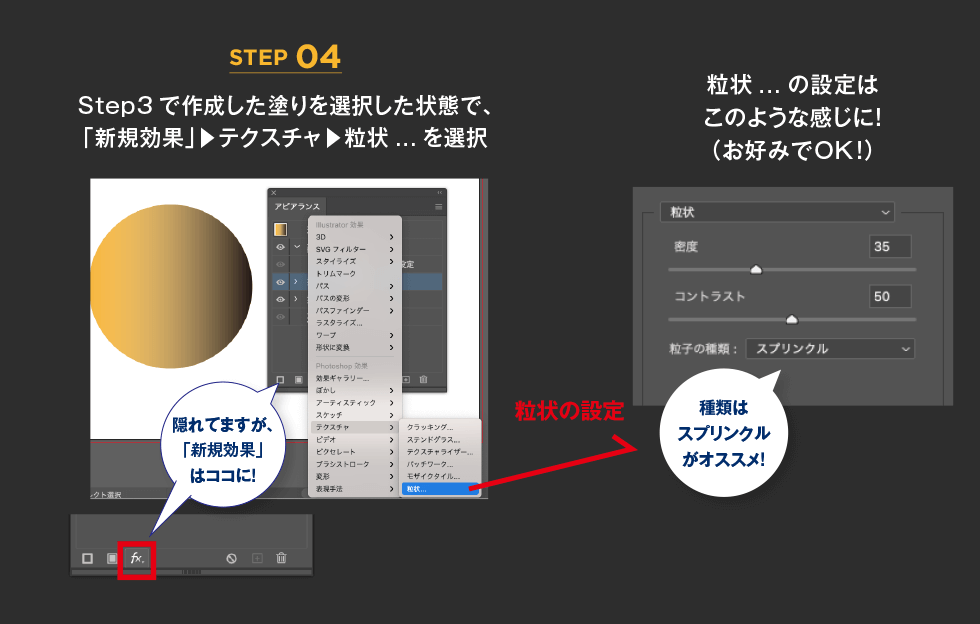
Step3でグラデーションを適用したアピアランスを選択した状態で、効果【テクスチャ>粒状】を適用します。
上記の画像でもあるように、新規効果はアピアランスパネルの一番下の左から3番目にあります。
粒状の数値は、「密度:35、コントラスト:50、粒子の種類:スプリンクル」がおすすめです。数値を変更することによって、ノイズの大きさや質感も変わってくるので、自分のお好みの数値を探してみてくださいね!(作ったあとでも数値は変更できます)
【Step5】不透明度を「オーバーレイ」にして完成!
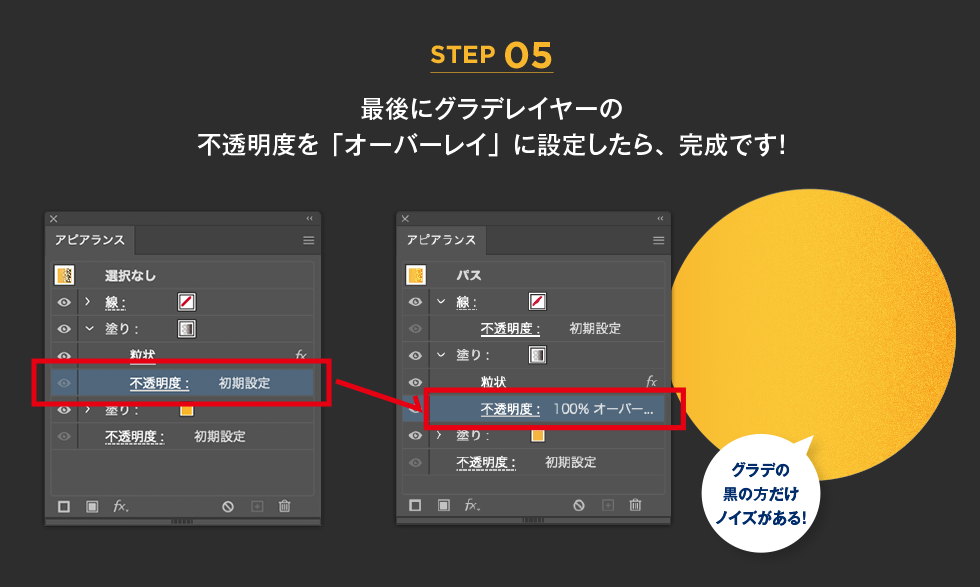
塗りの不透明度を「オーバーレイ」にしたら完成です!
あとはグラデーションの角度や位置などを好みに調整すればOKです!
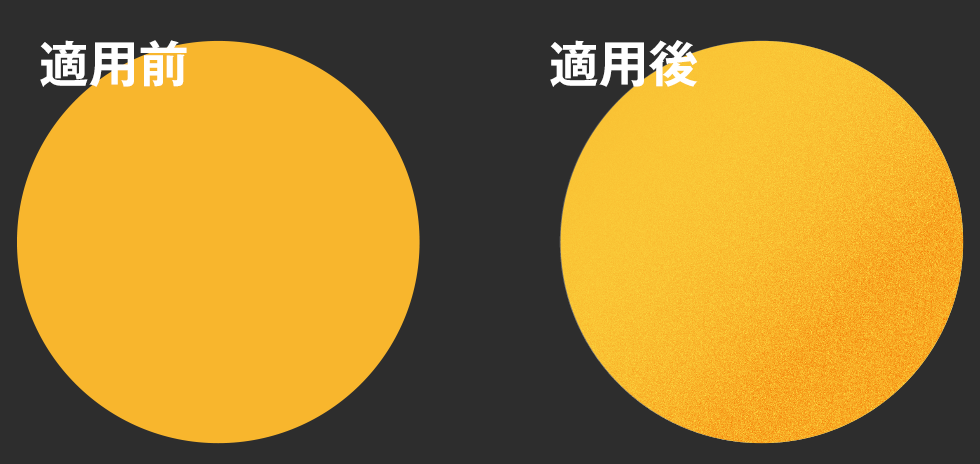
イラストなどにも、もちろん適用することができます!

1辺にだけノイズを入っているノイズグラデーションの作成方法でした!
全体にのノイズを入れるより、一部にザラッと質感をプラスすることによって、いつも違った味わいのグラデができたり、質感を出すことで色に深みがでて、面白い手法です!もし取り入れる機会があれば、是非チャレンジしてみてくださいね!


